Mit Bild
Wie kann ich meine Arbeit auf einfache Art beschleunigen? Welche Symbolleisten gibt es? Wie kann ich andere Symbolleisten einblenden?
Mit Bild
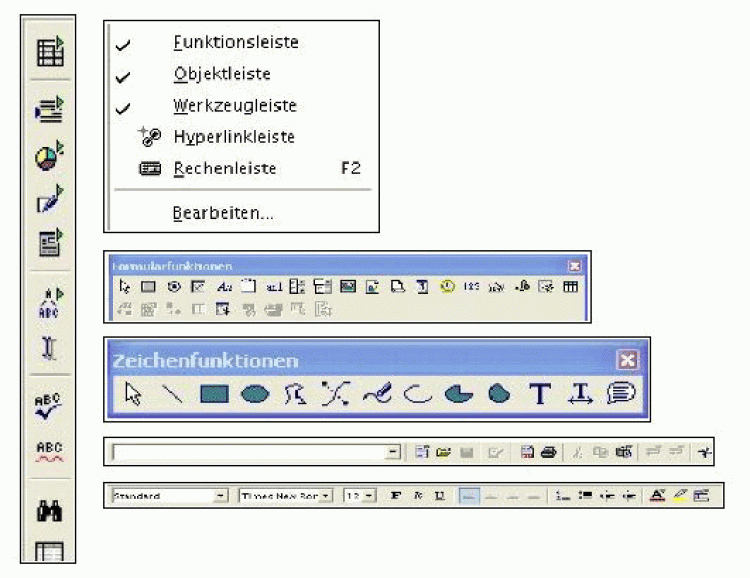
Beispiele für Symbolleisten und das Menü, aus dem sie aufgerufen werden
Mit Bild
Symbolleisten erhöhen die Arbeitsgeschwindigkeit: Befehle müssen nicht lange in den Menüs gesucht werden. Erläuterungen der Symbole erscheinen, wenn Sie mit der Maus darauf zeigen, ohne zu klicken. Standardmäßig wird OpenOffice.org Writer mit drei Symbolleisten gestartet:
Mit Bild
Funktionsleiste: Dokumente neu anlegen, öffnen, speichern und drucken, Kopieren, Ausschneiden und Einfügen von Text usw.
Objektleiste: Schriftgröße und -art, Absatzausrichtung, Schriftschnitt und -farbe usw.
Werkzeugleiste: Einfügen von Grafiken, Tabellen, Objekten, Zeichnungen, Textfeldern usw.
Mit Bild
Um diese Symbolleisten ein- oder auszublenden, wählen Sie im Ansicht-Menü Symbolleisten und klicken dann auf die Symbolleiste, die Sie ein- oder ausblenden wollen.
Mit Bild
Die angezeigten Symbole der Symbolleisten können über Symbolleisten im Ansicht-Menü mit Bearbeiten an Ihre Arbeitweise angepasst werden. Im Dialogfenster Symbolleisten bearbeiten können Sie das gewünschte Symbol auswählen und dann über die Schaltflächen Hinzufügen oder Entfernen in die Symbolleiste aufnehmen oder aus ihr entfernen.
Mit Bild
Verschiedene Symbolleisten werden je nach markiertem Objekt automatisch eingeblendet, andere können über die Werkzeugleiste eingeblendet werden. Beispiele dafür sind:
Zeichenfunktionen: Erstellen von Zeichnungsobjekten wie Rechteck, Kreis, Linien, Lauftext, Legenden usw.
Formularfunktionen: Erstellen und bearbeiten von Formularfeldern.
Symbolleisten mit einer Titelleiste können im Arbeitsfenster frei positioniert werden: Ziehen Sie die Symbolleiste in Ihrer Titelleiste mit gedrückter linker Maustaste an die gewünschte Stelle und lassen Sie dann die Maustaste los.
